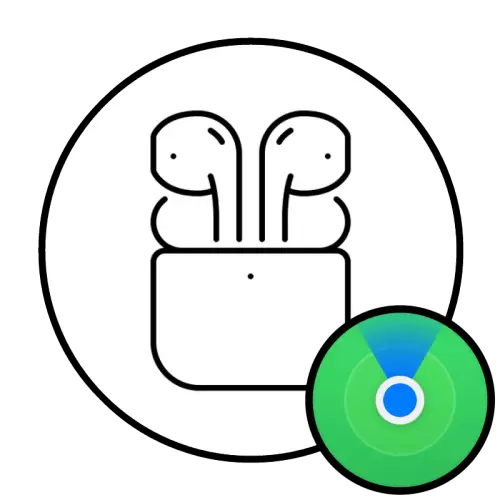
Маңызды! Жоғалған бағыттарды тек олар брендтен тыс жерде таба аласыз, егер олар брендтен тыс болса, олардың батареялары зарядсызданбайды, ал іздеу процедурасы жүзеге асырылатын құрылғы мен құрылғы арасындағы қашықтық 10 метрден аспайды - орташа Bluetooth радиусы. Басқа жағдайларда, онлайн режимінде аксессуардың және шығыс уақытының соңғы орнын (байланыс немесе әрекетті орындау) білуге болады (осындай жағдайдың ашылуы).
1-қадам: Apple идентификаторына қосылу және байланыстыру
Әуе бодтарын іздеу мүмкіндігін қамтамасыз ететін алғышарттар EPL құрылғысына (iPhone, iPad, iPod, iPod немесе PC Computer) алдын-ала қосылуы болып табылады және нәтижесінде EPL AILI-дің есебіне міндетті (автоматты түрде болады). Олар құлаққапты пайдалану үшін қажет, сондықтан ол бұрын жасаған шығар.
Толығырақ: Airpods-ті iPhone-ға қалай қосуға болады

2-қадам: «iPhone табу» / «Locator» қосыңыз
Тиімді аксессуарларды іздеудің тағы бір маңызды шарты - «Локатор» функциясының қосылуы («IOS 13-қа дейін», ол «iPhone табу» деп аталды). Егер бұл гаджеттің жоғалғанға дейін орындалмаса, оны табу мүмкін болмас еді. Бұл агентті қалай қосу керектігі туралы, біз бұрын жеке мақалада айтқанымыз туралы.
Толығырақ: iPhone-да «Локаторды» қосу әдісі

3-қадам: Әуе-құқықтарды іздеу
«IPhone табу» / «Locator» функциясы екі нұсқада - IOS / iPados қосымшасында және веб-сайтта қол жетімді, бұл оны мобильді құрылғыда да, компьютерде де пайдалануға болады. Бұған дейін құлақаспапты жалғаған кезде қолданылған Apple ID тіркелгісіне кіру керек.1-нұсқа: iPhone / iPad
Егер Airpods іздеу EPL мобильді құрылғысынан орындалса, келесі әрекеттерді орындаңыз:
2-нұсқа: компьютер
AirPods іздеу процедурасын Windows Macos немесе Linux жұмыс істейтін компьютерден бастауға болады - барлық әрекеттер шолғышта орындалады. Бұл тәсілдің кемшіліктері, жоғарыда айтылғандармен салыстырғанда айқын - бұл айқын - бұл ұтқырлықтың толық немесе толық жоқтығы (құрылғымен еркін жүру мүмкіндігі) және Wi-Fi-ға кіру мүмкін емес жерлерде пайдаланудың мүмкін еместігі.
ICLOD енгізу беті
- Жоғарыдағы сілтемені орындаңыз және Apple ID тіркелгісіне кіріңіз. Бұл бірінші әдісті қарастырған келесі нұсқауларға көмектеседі.
Толығырақ: Компьютерден ICLOUD-қа қалай кіруге болады

Егер сіз өзіңіздің есептік жазбаңызды қорғауды қорғаған болсаңыз, оны растаңыз, оны екі факторлы аутентификациямен растаңыз

Хабарландыру терезесінде «Рұқсат ету» түймесін басқаннан кейін, iPhone-ға келетін шолғышта кодты көрсету кезінде.

Жалғастыру үшін «Сенім» түймесін пайдаланыңыз.
- Қызметтің басты бетінен кейін «IPhone» қосымшасының тіркесімін басыңыз.
- Егер қайта енгізу қажет болса, тіркелгіңіздің паролін көрсетіңіз. Ол қолмен жасау керек, өйткені осы беттегі парольдерді осы беттегі және кейбір себептермен жұмыс істемейді - бұл деректер дұрыс емес деп қабылданады.
- Жоғарғы панельде «Барлық құрылғылар» мәзірін кеңейтіңіз.
- «Әуе боптарын» таңдаңыз.



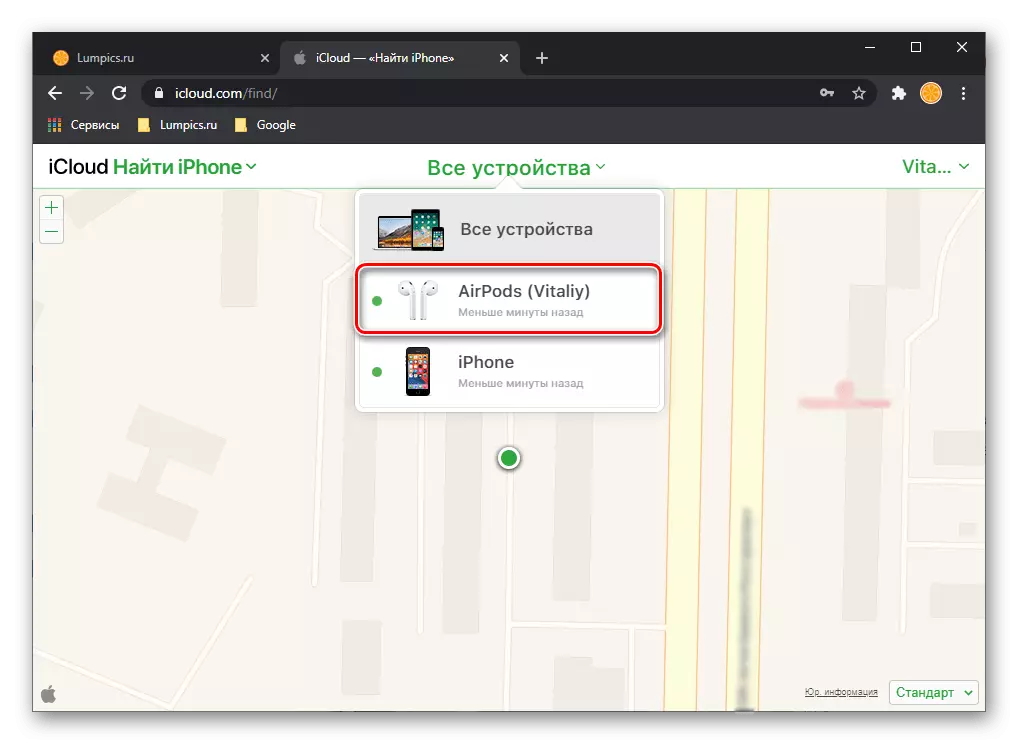
Әрі қарайғы іс-шаралар мақаланың алдыңғы бөлігінің № 3-5 тармақтарында талқыланбайды.

